Enterprise Library 4.0 Data Access Application Block 配置使用介绍
版本:4.0
下载地址: http://www.microsoft.com/downloads/thankyou.aspx?familyId=90de37e0-7b42-4044-99be-f8ecfbbc5b65&displayLang=en
视频地址:http://www.msdnwebcast.com/webcasts/net.aspx/ctech/n1242188.html
本文包含以下内容:
1、简介
2、安装
3、配置
4、使用
一、简介
Enterprise Library是一组应用程序块,每个应用程序块旨在解决开发企业级应用程序的某一方面。可以提高企业级应用程序的可维护性和扩展性;最大限度的重用,可作为公司的积累;建立更优雅更灵活的企业级应用程序;开源,微软的基准代码,可以通过学习源代码,提高编程能力。
组成及依赖关系:
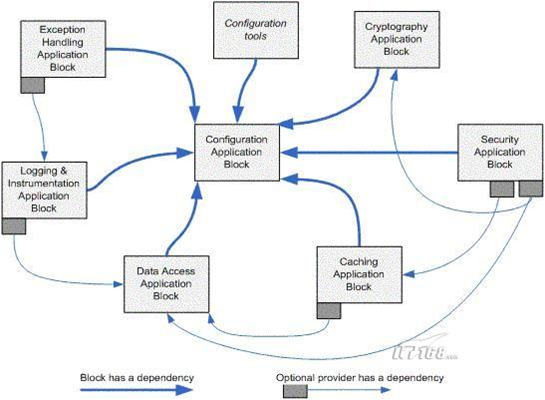
二、安装
下载安装包后运行,根据Wizard Step by Step安装完成后,重启Visual Studio,能够看到其配置工具已经集成到IDE。(右击网站配置文件)
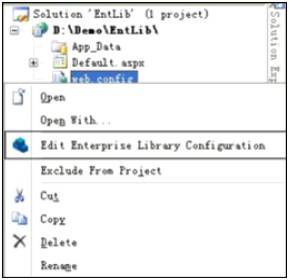
安装最后会提示是否编译项目,选择是。如果是默认安装,安装完成后,在 系统盘符\Program Files\Microsoft Enterprise Library 4.0 - May 2008\Bin下会看到所有组件的dll。
三、配置
右击web.config选择Edit Enterprise Library Configuration,添加数据库连接字符串:
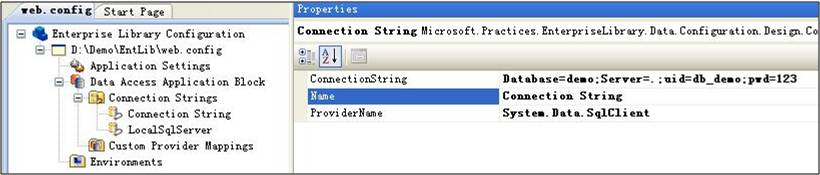
编辑完成后保存。 接下来修改Web.config,加这样一行代码:<dataConfiguration defaultDatabase="ConnectionString"/>。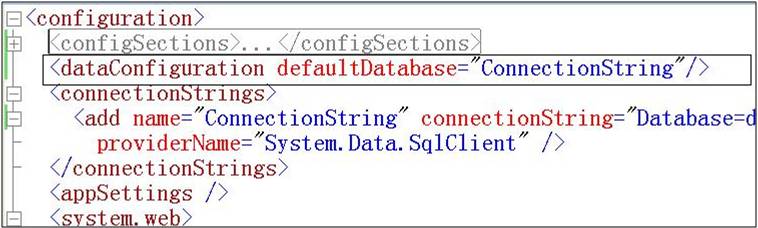
注意:defaultDatabase的值是connectionStrings中的一个name的值。如果不指定默认数据库连接,在创建Database的时候,需要调用CreateDatabase()带参数的构造函数,参数也就是要使用的数据库连接的name的值。
四、使用
首先,添加引用:
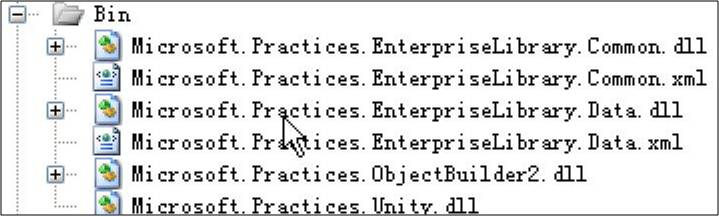
然后using命名空间
using Microsoft.Practices.EnterpriseLibrary.Common;
using System.Data.Common;
using System.Data;
编码DEMO:
Database db = DatabaseFactory.CreateDatabase();
ds = db.ExecuteDataSet(CommandType.Text,
"Select * From Product");
GridView1.DataSource = ds.Tables[0];
GridView1.DataBind();
Database db = DatabaseFactory.CreateDatabase();
ds = db.ExecuteDataSet("SelProductByClassCode","10");
GridView1.DataSource = ds.Tables[0];
GridView1.DataBind();
Database db = DatabaseFactory.CreateDatabase();
DbCommand cmd =
db.GetStoredProcCommand("SelProductByClassCode");
db.AddInParameter(cmd, "ClassCode", DbType.String, "10");
db.AddInParameter(cmd, "ID", DbType.Int32, 1);
ds = db.ExecuteDataSet(cmd);
GridView1.DataSource = ds.Tables[0];
GridView1.DataBind();
Database有跟SqlCommand同名、同功能的一些方法。读者举一反三吧。





【推荐】国内首个AI IDE,深度理解中文开发场景,立即下载体验Trae
【推荐】编程新体验,更懂你的AI,立即体验豆包MarsCode编程助手
【推荐】抖音旗下AI助手豆包,你的智能百科全书,全免费不限次数
【推荐】轻量又高性能的 SSH 工具 IShell:AI 加持,快人一步
· 如何编写易于单元测试的代码
· 10年+ .NET Coder 心语,封装的思维:从隐藏、稳定开始理解其本质意义
· .NET Core 中如何实现缓存的预热?
· 从 HTTP 原因短语缺失研究 HTTP/2 和 HTTP/3 的设计差异
· AI与.NET技术实操系列:向量存储与相似性搜索在 .NET 中的实现
· 周边上新:园子的第一款马克杯温暖上架
· Open-Sora 2.0 重磅开源!
· .NET周刊【3月第1期 2025-03-02】
· 分享 3 个 .NET 开源的文件压缩处理库,助力快速实现文件压缩解压功能!
· [AI/GPT/综述] AI Agent的设计模式综述